Cómo exportar y enviar por correo electrónico el chat de WhatsApp en 2022
Si está buscando una forma de exportar y enviar por correo electrónico chats o conversaciones de WhatsApp, ha aterrizado en la página correcta. En este artículo, explicaremos cómo puede compartir su historial de chat de WhatsApp por correo electrónico con o sin archivos multimedia para grupos, así como contactos/chats individuales. Si elige ‘con archivos multimedia’, todos los archivos multimedia intercambiados en la conversación también se adjuntarán en el correo electrónico. Usaremos el Exportar chat rasgo. Así que sigamos con el método.
Contenido
- 1 ¿Cuándo es útil enviar chats por correo electrónico?
- 2 Exportar y enviar por correo electrónico el chat de WhatsApp desde Android (con video)
- 3 Exportar y enviar por correo electrónico el chat de WhatsApp desde iPhone (con video)
- 4 Whatsapp exporta más de 40,000 mensajes: límite de historial de chat
- 5 Preguntas Frecuentes
- 6 Conclusión
¿Cuándo es útil enviar chats por correo electrónico?
Puede ser útil en caso de que tengas que compartir cualquier conversación oficial con tus colegios. O el chat con el contacto es importante para ti y simplemente deseas guardar esa conversación para siempre. Puedes hacerlo enviando este correo electrónico a quien quieras o incluso a ti mismo.
Como el archivo se enviará en formato .txt, también será fácil imprimir la conversación en caso de que los necesite.
También se puede utilizar para crear un copia de seguridad con todos los medios de tu PC. Todo lo que tienes que hacer es descargarlo desde la dirección de correo electrónico a la que lo enviaste.
Lea también Cómo transmitir un mensaje de WhatsApp
Exportar y enviar por correo electrónico el chat de WhatsApp desde Android (con video)
- Abierta WhatsApp.
- Luego abra la conversación para la persona o el grupo de chat que desea enviar por correo electrónico. Ahora toque en el tres puntos en la parte superior derecha dentro de la conversación.

- Después de esto, desde el menú, toque en Más. Luego, desde allí, seleccione Chat de exportación como se muestra en la captura de pantalla a continuación.
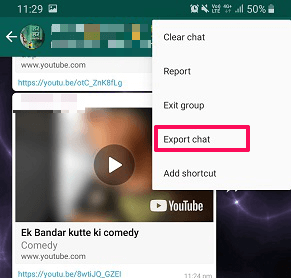
- A continuación, dará una opción si desea enviar las conversaciones. SIN MEDIOS or INCLUYE MEDIOS. Seleccione de acuerdo a su requerimiento.
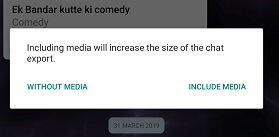
- Ahora verá la opción Enviar chat a través de varias opciones, aquí seleccione Correo electrónico o Gmail. Incluso puede compartir esta conversación de WhatsApp con otros contactos en el propio WhatsApp. Para eso, seleccione el nombre del contacto en lugar de Correo electrónico (lo mismo para iOS).
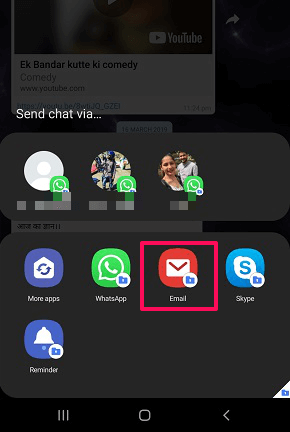
- Esto abrirá el correo electrónico con sus chats de WhatsApp en un archivo adjunto ‘txt’ y otros medios que puede ver en consecuencia.
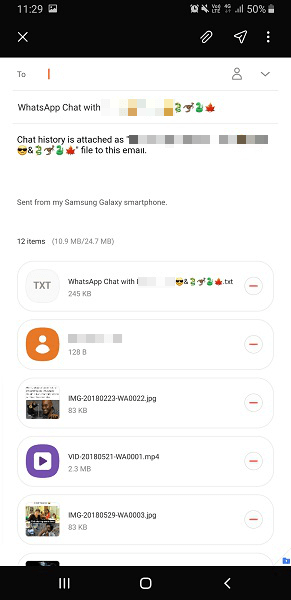
Solo tienes que introducir la dirección de correo electrónico de la persona a la que quieres enviar la conversación y darle al botón envío botón. El correo electrónico puede tardar en enviarse según el tamaño del contenido que haya elegido para seleccionar, es decir, mensajes y otros archivos multimedia.
Recomendado: De forma predeterminada, los chats están en formato de archivo ‘txt’. Se recomienda abrir este archivo ‘txt’ en Microsoft Office Word para una mejor sangría de los chats. Si desea guardar todas las conversaciones, se recomienda utilizar el Copia de seguridad de chats de WhatsApp .
También puedes ver nuestro vídeo:
LEA TAMBIÉN: Encuentre el número total de mensajes para cada contacto en WhatsApp
Exportar y enviar por correo electrónico el chat de WhatsApp desde iPhone (con video)
- En WhatsApp, abra el chat que desea enviar por correo electrónico.
- Toque el nombre de la persona en la parte superior para abrir la información de contacto de esa persona.
- En Información de contacto, verá Exportar chat opción, toca eso:
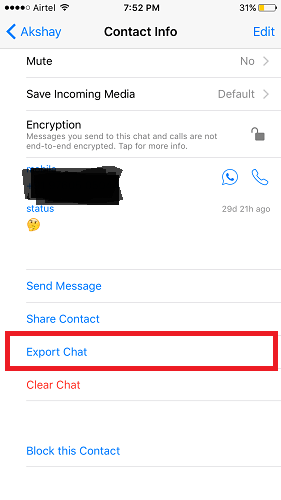
- Aparecerá una ventana emergente para seleccionar si desea adjuntar archivos multimedia o no.
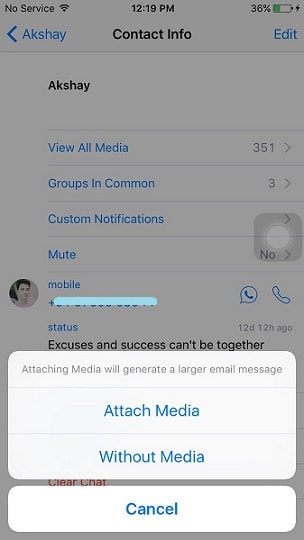
- Luego verá varias opciones para compartir, desde aquí seleccione gmail o cualquier otra aplicación de correo que esté disponible.

Nota: Debe tener la aplicación de correo electrónico requerida instalado en sus dispositivos iOS para que este método funcione correctamente. - A continuación, puede escribir la dirección de correo electrónico de la persona con la que desea enviar la conversación.
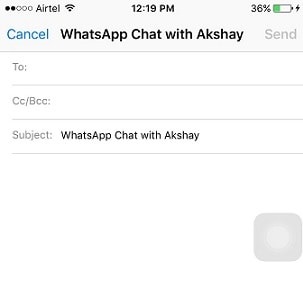
También puedes seguir nuestro vídeo con las instrucciones:
LEA TAMBIÉN:
Whatsapp exporta más de 40,000 mensajes: límite de historial de chat
Sí, también existe una limitación al enviar chats por correo electrónico desde WhatsApp. Pero eso depende de un factor que es si selecciona incluir los medios o no. Para hacerlo claro:
- Con los medios – Si incluye los medios, entonces le permitirá enviar solo los 10,000 mensajes anteriores de las conversaciones. Y en caso de que la cantidad de archivos multimedia sea mayor que la cantidad de mensajes, puede ser mucho menor que eso. Los chats y los medios se descargarán en un archivo zip.
- Sin medios – Sin los medios, puede enviar hasta 40,000 mensajes de la conversación deseada.
Puede omitir el límite utilizando una aplicación de terceros como iTransor or MobileTrans. Una de estas aplicaciones le permite hacer una copia de seguridad de su chat y conversaciones de WhatsApp en la computadora.
Si encuentra útil WhatsApp, entonces disfrutará de estos procedimientos de WhatsApp:
- Enviar imágenes sin comprimir en WhatsApp
- Evite que WhatsApp guarde imágenes en la galería/carrete de la cámara
- Formas de exportar contactos de WhatsApp
- Cómo deshabilitar la copia de seguridad de WhatsApp
Preguntas Frecuentes
¿Es posible exportar mensajes de WhatsApp?
Es posible exportar mensajes de WhatsApp. Para hacer eso, abra el chat que desea enviar por correo electrónico, toque el menú Kebab en la parte superior. Luego, toca Más > Exportar chat.
¿Exportar un chat de WhatsApp notifica a la otra persona?
Exportar un chat de WhatsApp no notifica a la otra persona. Significa que lo haces de forma anónima sin que la otra persona lo sepa.
¿A dónde va el chat de exportación de WhatsApp?
Cuando exporta el chat de WhatApps, WhatApps le ofrece compartir el archivo con otras aplicaciones. El chat de exportación de WhatsApp no se almacena en su dispositivo.
¿Cómo puedo exportar mensajes de WhatsApp más de 40000?
Puede exportar mensajes de WhatsApp más de 40000 utilizando una aplicación de copia de seguridad como iTransor. Conecte su Android o iPhone a la computadora mediante un cable USB, toque la opción Copia de seguridad de WhatsApp y siga las instrucciones.
Conclusión
Estos fueron los métodos simples para exportar chats y conversaciones de WhatsApp y luego enviarlos por correo electrónico, tanto en Android como en iPhone. Le permiten exportar su historial de chat y enviarlo por correo electrónico o compartirlo en otras aplicaciones. Espero que pueda hacerlo fácilmente y si tiene algún problema, háganoslo saber a través de los comentarios.
últimos artículos